




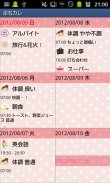
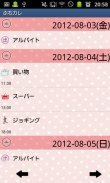

Petit Diary

Beschrijving van Petit Diary
Petit Diary is zeer eenvoudig en makkelijk te gebruiken!
Eenvoudig om uw planning en plannen te beheren!
Gewoon te tikken op een pensil (Event) knop op de kalender om een nieuwe gebeurtenis te registreren en een plan!
Selecteer een evenement pictogram om het evenement te redden!
* Petit Dagboek niet synchroniseren met Google Calendar.
Petit Diary Manual
* Initial Window *
Initial Window is het kalenderjaar.
Laten we besparen evenementen op de kalender!
1. Tik "Tik hier om een evenement lijsten te maken." of Event knop van de kalender.
2. Ga naar Daily To-Do.
* Dagelijks To-Do1 *
1. U kunt de standaard evenement pictogrammen op de lijst. Tik bijvoorbeeld op het pictogram "Geneesmiddelen" als een monster.
2. Een pop-up "Geneesmiddelen" verschijnt. rechtsboven knop geeft de tijd die u op het pictogram getikt. U kunt de tijd wijzigen bijvoorbeeld, de tijd dat je de madication of de tijd die je de madication nam nemen.
3. Je kunt een memo op te slaan en kan het alarm in te stellen.
4. Tik op "Opslaan" om te voltooien.
* Dagelijks To-Do2 *
U kunt de inhoud van de standaard evenement iconen bewerken door ingedrukt te houden.
1. Selecteer een pictogram dat u wilt bewerken en druk op en houd.
2. Een pop-up verschijnt.
a) toevoegen: een nieuwe gebeurtenis icoon en sla met deze knop.
b) Terug: ga terug naar Daily To-Do.
c) Verwijderen: Verwijder het pictogram evenement.
3. Verander de naam, soort en als je wilt subcategorieën maken, kunt u items SelectItem dialoogvenster invoeren.
* Dagelijks To-Do3 *
Wanneer u een evenement dat niet over op de lijst, maar geen zin om een nieuw evenement icoon registreren op de lijst op te slaan, tikt u op "Add Event" icoon (groene kalender & grijs +)!
1. Voer de naam van de titel, de tijd wijzigen (als het nodig is), sparen memo.
2. Tik op het pictogram (groen kalender & grijs +) om het pictogram te wijzigen.
3. Tik op "Opslaan" om te voltooien.
4. Je kunt opgeslagen evenementen op de lijst van de kalender te bevestigen.
* Dagelijks To-DO4 *
Wanneer u een nieuw evenement toevoegen van dit pictogram op de lijst,
1. Tik op "Add" knop (grijs + icoon).
a) toevoegen: een nieuwe gebeurtenis icoon en sla met deze knop.
b) Terug: ga terug naar Daily To-Do.
c) Verwijderen: Verwijder het pictogram evenement.
2. Voer de naam, veranderen de soort (anders zal het laatste worden toegevoegd aan de lijst).
3. Tik op het pictogram (roze + & hand) om het pictogram te wijzigen.
4. Als u wilt subcategorieën maken, kunt u items SelectItem dialoogvenster invoeren.
5. Tik op "Back" knop van de mobiele telefoon om te voltooien en op te slaan.
6. Je kunt het evenement icoon lijst aanpassen op dezelfde manier.
* Knoppen van de kalender / van links *
1 Event knop:. Save dagelijkse gebeurtenissen en plannen.
. 2 Herhaal toets: Maak herhaald plannen.
3 Vandaag butoon:. Ga terug de datum van vandaag.
4 Links & Rechts toets:. Beweeg de datum rechts naar links.
5 Foto Lijst knop:. Verplaatsen naar Foto venster.
. 6 knop Camera: Maak foto's of selecteer foto's uit de galerij van de mobiele telefoon.
* Hoe opgeslagen gebeurtenissen bewerken *
1. Open de kalender. Na het opslaan van gebeurtenissen, kunt u de opgeslagen evenementen op de lijst van de kalender te bevestigen.
2. Tik op een van de evenementen van de lijst van de kalender.
3. Ga naar "Daily Event".
a.Move up: Verplaats de gebeurtenis van de vorige dag of vóór.
b.put off: Verplaats het evenement om de volgende dag of later.
c.Checkmark: Vink het vinkje hier dan verschijnt er een rood vinkje op het evenement van de lijst op de kalender. U begrijpt het evenement heeft gedaan in een oogopslag.
d.Delete: Verwijder het evenement.
4. Bewerk de gegevens (tijd, titel, Memo en pictogram) die u nodig hebt om te veranderen.
5. U kunt het alarm instellen.
6. Druk op de "Back" knop van de mobiele telefoon om te voltooien en op te slaan.
* Hoe herhaalde gebeurtenissen te creëren *
1. Tik op de tweede "Repeat"-knop op de kalender.
2. Tik op "Nieuw".
3. Ga naar "Herhaalde Event".
4. Enter en selecteert u de gegevens (Titel, datum en tijd).
5. Selecteer een herhalingstijd in de lijst.
een. Elke dag: van een plan herhaalt elke dag.
b. Herhaal dit met een bepaalde dag: selecteert u het nummer van de dagen om de herhaalde plannen maken.
c. Herhaal dit met een bepaalde week: selecteer het aantal de komende weken de herhaalde plannen maken.
6. Tik op "Next" elke pagina om verder te gaan.
7. Tik op "Opslaan" om te voltooien.
























